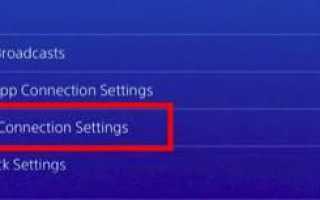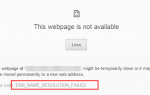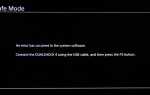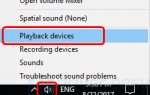Содержание
Многие люди установили на своем компьютере два или более монитора для лучшего визуального восприятия. Возможно, вы знали или попробовали это. Но если вы геймер для PS4, вы можете не знать, сможете ли вы сделать это на своей консоли. Вы можете быть удивлены, можно ли проецировать PS4 на другой экран.
Хорошая новость — это возможно. В этом руководстве показано два способа настройки второго монитора или телевизора на консоли PlayStation 4. Это простые и эффективные методы. Просто дай им попробовать.
Обратите внимание, что НЕ Все игры или приложения PS4 поддерживают растянутые или несколько экранов.
Вот методы, которые вы можете попробовать настроить на мониторе PS4 с двумя мониторами:
Используйте приложение PS4 Remote PlayИспользуйте разветвитель HDMI
Способ 1: использование приложения PS4 Remote Play
Вам нужно подключить второй монитор к компьютеру с хорошим сетевым подключением, чтобы этот метод работал.
Remote Play — это приложение, выпущенное Sony, которое позволяет пользователям PS4 управлять своей консолью со своих компьютеров или мобильных устройств. С помощью этого приложения вы можете транслировать свои игры для PS4 прямо на компьютер и отображать их на мониторе компьютера.
Чтобы использовать PS4 Remote Play для настройки второго экрана на PS4:
1) На вашем PS4 откройте настройки а затем выберите Настройки подключения к удаленному воспроизведению.
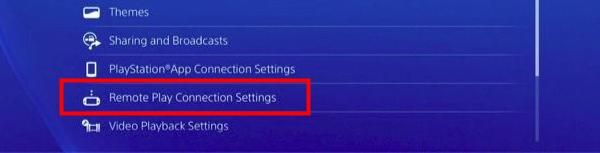
2) Проверьте Включить дистанционное воспроизведение.
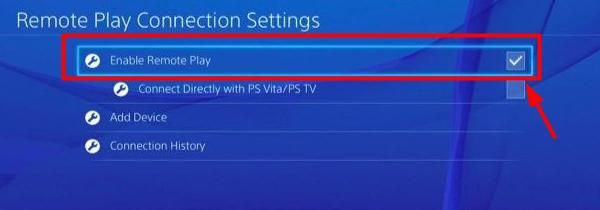
3) Вернитесь в главное меню настроек и выберите PlayStation Network / Управление аккаунтом.
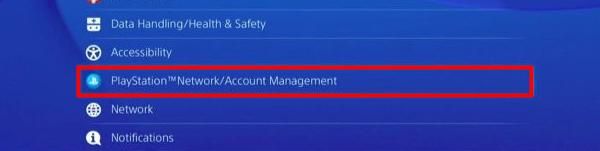
4) Выбрать Активировать в качестве основного PS4.
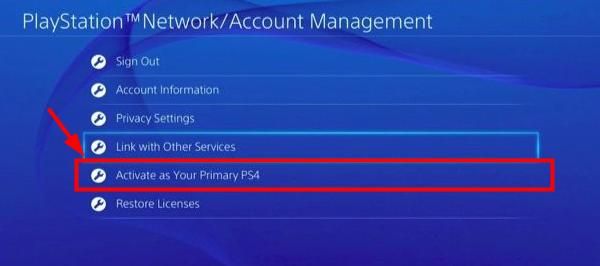
5) Выберите активировать вариант.
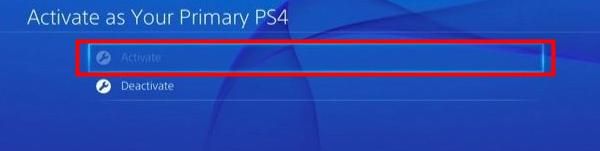
6) Загрузите на свой компьютер Дистанционное воспроизведение от его официальный сайт и установите его на свой компьютер. (Если вы хотите использовать свое мобильное устройство, такое как смартфон или планшет на iOS или Android, в качестве второго экрана, вы можете вместо этого загрузить приложение Remote Play с рынка приложений.)
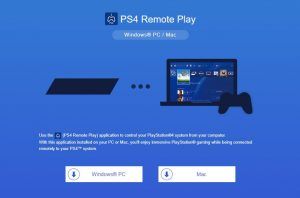
7) Откройте Remote Play и нажмите Начало.
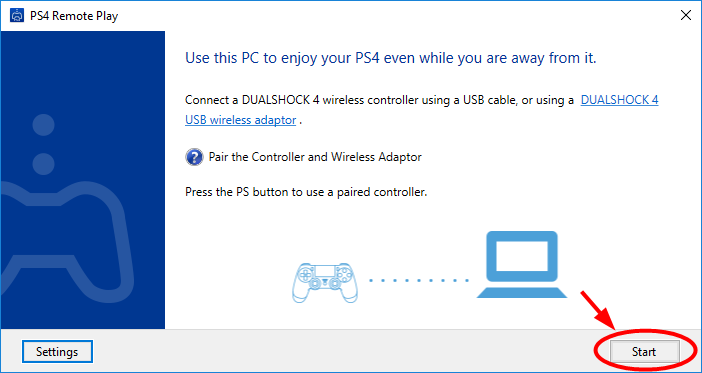
9) Войдите в свой аккаунт PS. Тогда ваша система PS4 будет отображаться на экране вашего компьютера.
Способ 2: использовать разветвитель HDMI
Если вы хотите растянуть свои игры для PS4 на второй экран, сделав его более широким (не только на двух экранах с одинаковым контентом), HDMI разветвитель могу помочь тебе. Он может разделить один видеовыход HDMI с консоли PS4 на две части. И вы сможете играть в свою игру для PS4 на двух экранах.
Рекомендуется получить разделитель HDMI с независимым источником питания, чтобы он мог поддерживать два отдельных выхода HDMI.
Когда у вас есть один, подключите PS4 к сплиттеру и используйте два других кабеля HDMI для подключения ваших телевизоров / мониторов к сплиттеру. Тогда ваша система PS4 будет растянута на два экрана.